
William Charles
0
2066
16
Kötü bilgisayar sağlığı belirtileri bilmek önemlidir. Bunlardan bazıları yazılımla sabitlenebilir, bazıları ise bir servis noktasına yolculuk gerektirir. Bazen yenilgiyi kabullenmeli ve başka biri için ayrılma zamanının geldiğini kabul etmelisin..
Bir bilgisayar belirli bir yaşa ulaştığında, onarım veya bakım için gereken maliyet, paranızı yeni bir modele batırmanın faydalarından ağır basar..
Bugün, birkaç uyarı işaretine bakacağız, bunun için ne yapabiliriz ve hoşça kal demek için doğru zamanı düşünelim..
1. Sürekli Uzayda Tükeniyorsunuz
Apple'ın Sierra'ya otomatik depolama optimizasyonu sağlama yönündeki en iyi denemelerine rağmen, Sierra Mac'inizle Sierra veya Sadece Automator Kullanın, Mac'in Sierra'yla Temizleyin veya Sadece Automator Kullanın Bulutu kullanarak mevcut depolama alanını arttırmak veya kendi elinize almak isteyin nasıl macOS Sierra yükü hafifletmeye yardımcı olabilir. , çoğumuz hala görüyoruz “Bilgisayarınızda boş alan kalıyor” günlük olarak mesaj. Dizüstü bilgisayar sahipleri için sorun, mükemmel performans ve iç rahatlığı sağlayan ancak yetersiz kapasite sağlayan katı hal sürücülere bağımlılıktan kaynaklanıyor..
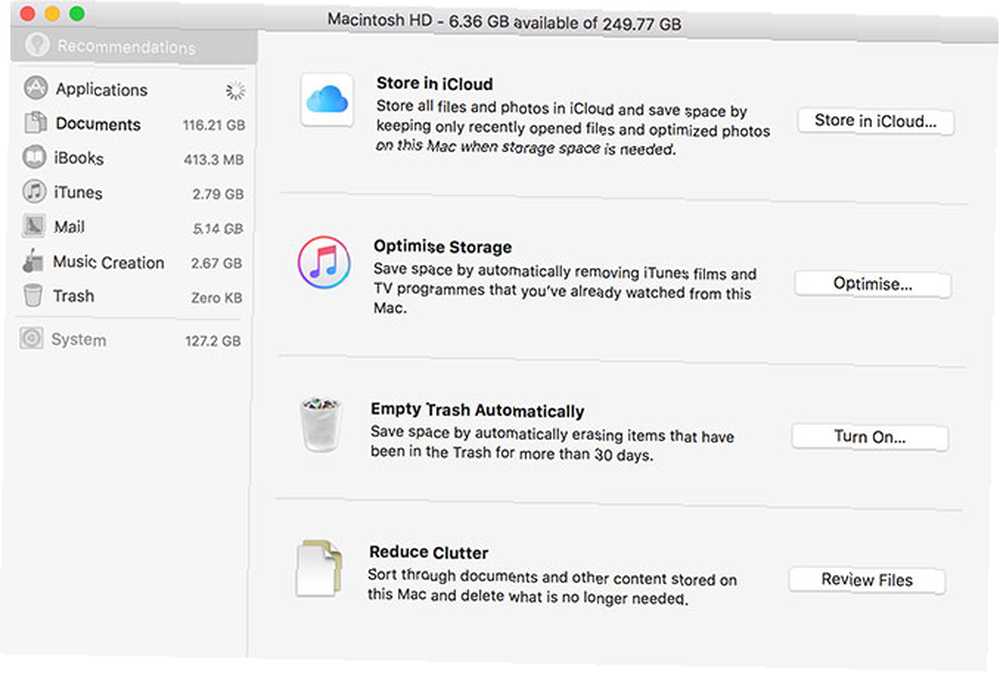
MacBook'unuza daha fazla depolama eklemek için yapabileceğiniz çok şey var MacBook'unuza Nasıl Daha Fazla Depolama Eklenir: İşe Yarayan 6 Yöntem MacBook'unuza Nasıl Daha Fazla Depolama Eklenir: 6 MacBook'unuzda Alan Azalıyor? MacBook'unuza daha fazla depolama alanı eklemek için tüm seçenekleriniz burada. . Bu, optik sürücünüzü bir SSD ile değiştirmeyi, kart okuyucunuzu hayal etmeyi veya bir sürü harici sürücü kucaklamayı içerir. Yazılım perspektifinden yapabileceğiniz en etkili şeylerden ikisi, medya kitaplıklarınızı başka bir yere taşımanızdır. İPhoto ve iTunes Kütüphanelerini Uzaktan Saklayarak Mac'inizde Yer Kazanın! , Kamuya açık bir dijital istifçi olduğumu itiraf ettim. Bir zamanlar cayır cayır yanan hızlı Mac artık 100 GB 1TB sürücü kaldı. Ben zaten… ve cihaz yedeklemelerini harici olarak sakladım Boş Alan Yaratmak için MacBook'unuzdaki Yedekleri, Uygulamaları ve Fotoğrafları Taşıyın Boş Alan Yaratmak İçin Yedekler, Uygulamalar ve Fotoğrafları MacBook'unuzdan Çıkarın Ümitsizseniz ve fazla ödeme yapmayı sevmiyorsanız Yarıiletken sürücü yükseltme için olasılık, MacBook'unuzdaki kullanılabilir depolamayı daha da maksimize etmek için birkaç fikir. .
Bunları denediğinizi varsayarak, sürücüyü her zaman daha büyük kapasiteye sahip bir şeyle değiştirebilirsiniz. Benim durumumda, bu şu anki 256GB'ımdan oldukça büyük bir yükseltme olan OWC'den 600 $ 1TB'lik yedek SSD gibi bir şey olurdu. Ama zaten beş yaşında, çok sayıda ölü piksel, tehlikeli bir Bluetooth yongası ve eski donanım olan bir dizüstü bilgisayarda 600 dolar bana değmez.
Götürmek
Depolamanın yükseltilme maliyeti makinenizin yaşını ve değiştirme maliyetini göz önünde bulundurarak dik görünüyorsa, harekete geçme zamanı olabilir. Sadece bir dahaki sefere depoda büyük olduğundan emin ol!
2. En Son MacOS’a Yükseltilemiyor
Bu kolay bir tane. Apple her yeni macOS sürümünü çıkardığında, minimum sistem gereksinimlerini gözden geçirirler. Eski makinelerde yükseltme işlemi çok zorlanırsa, bu makineler piyasaya sürülmez. Yazma sırasında, High Sierra piyasaya sürülmeyi bekliyor ve aşağıdakilerle uyumlu olacak:
- MacBook Pro veya Hava: 2010 veya üstü
- MacBook: 2009 sonu veya sonrası
- iMac: 2009 sonu veya sonrası
- Mac Mini: 2010 veya üstü
- Mac Pro: 2010 veya üstü
MacOS'un eski bir sürümünü çalıştırmak büyük bir sorun değil, ancak modern sürüme dayanan bir uygulama kullanmak istiyorsanız sorunlara neden olabilir. İşletim sisteminin eski sürümleri için genellikle eski yazılımlar bulabilirsiniz, ancak Apple'ın bakış açısına göre, makineniz kullanım ömrünün sonuna ulaştı.

Ayrıca, sürümdeki en son ve en büyük özellikleri de kaçırırsınız. Birkaç yıl önce, iCloud ya da Mac App Store gibi büyük bir şey olurdu. Bugünlerde Mac'inizin Apple Watch'ınızla kilidini açmak gibi şeyleri Mac'inizin kilidini açma Apple Watch'ınızı veya Android Wear Aygıtınızı Kullanma Mac'inizin kilidini açma Apple Watch'ınızı veya Android Wear Aygıtınızı Kullanma Bir şifre yazmak çok zor, değil mi iPhone, Apple Watch'ınızı kullanabilmenizi veya yakınına yürürken Mac'inizin kilidini açabilmeyi mi istiyorsunuz? Eh, şimdi yapabilirsiniz! . Güvenlik güncellemelerinin olmaması muhtemelen en büyük acil tehdidi ortaya koyuyor.
Götürmek
Yazılımların uyumsuzluğu ve güvenlik güncellemelerinin olmaması endişe vericidir, ancak muhtemelen çoğu en yeni ve en büyük macOS eklemelerinin listesi.
3. Donanım Sadece Yeterli Değil
4K video artık ufukta uzak bir şekilde titremiyor ve tam 4K'da yayın yapmıyor olsanız bile, daha yüksek çözünürlükteki çekimlerden yararlanmaya devam edersiniz. Beş yaşındaki dizüstü bilgisayarların çoğu full HD videolarla başa çıkabiliyorken, çözünürlüğü dört katına çıkardığınızda işler önemli ölçüde yavaşlıyor.
Dizüstü bilgisayarımda 4K’da düzenleme yapmak ve hafızamın yalnızca% 57’sini kullanmak (iTunes ve Safari açıkken). Son MacBook'um 4K bile yükleyemedi.
- Ariel Julia (@uhhangel) 9 Temmuz 2017
Proxy düzenleme - düzenleme aşaması sırasında hız için video kayıt işlemi - son derece yardımcı olabilir, ancak yalnızca Adobe Premiere gibi pahalı video editörleri bunu yapabilir. Yüksek performanslı 4K video düzenleme için, makinenizi yükseltmeniz gerekir. Eski fotoğraf makinenizle çekilmiş 10MP görüntüden her biri 25 MB'ı aşan 24MP RAW'a geçerken fotoğraf düzenleme bile etkili olabilir.
RAM yükseltmeleri biraz rahatlama sağlayabilir, ancak makinenizin yaşına bağlı olarak sınırlı kalacaksınız. 2012'den sonra makinelerini satın alan MacBook Pro sahipleri için, RAM büyük olasılıkla doğrudan anakarta lehimlenmiştir, bu yüzden rahatsız etmeyin. Özel modeliniz hakkında daha fazla bilgi için iFixit'i kontrol edin..
Götürmek
Bu muhtemelen, feci donanım arızasının ötesinde, yeni bir makine satın almanın en haklı nedenidir. Düşük performans, Mac'inizin artık amacı yerine getiremeyeceği anlamına gelirse, yeni bir makine düşünmelisiniz.
4. Pil Ömrü Eskiden Olması Gereken Değil
Tüm şarj edilebilir piller, üreticiler tarafından döngü olarak adlandırılan, bir süre sonra şarj olma kapasitelerini kaybederler. Bataryanız her seferinde tamamen şarj olur ve tamamen boşalır, bu bir döngü olarak sayılır. Elmaya göre, “Bataryanız orijinal kapasitesinin yüzde 80'ini 1.000 tam şarj döngüsünde tutacak şekilde tasarlanmıştır.”
Tuşuna basarak pilinizin durumunu kontrol edebilirsiniz. seçenek anahtarına tıklayın ve pil Menü çubuğunda simgesi. Pil sağlığınıza daha ayrıntılı bir göz atmak için, Apple menüsü> Bu Mac Hakkında ve seç Sistem raporu görünen pencerede. Aşağı kaydır Güç piliniz için kaydedilmiş mevcut döngü sayısını göreceksiniz..
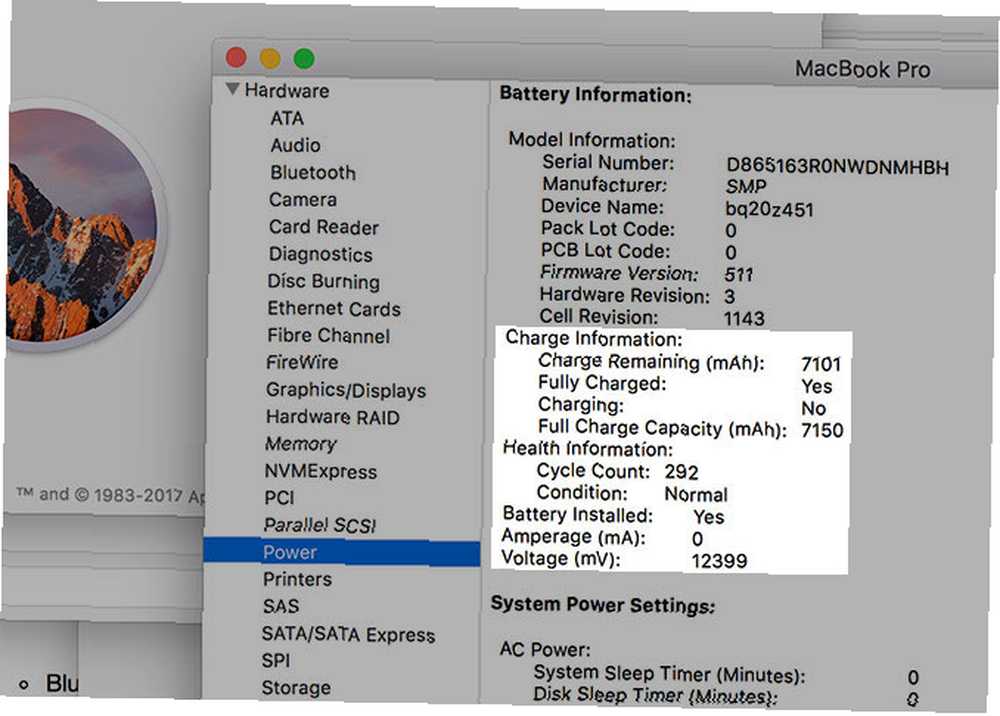
Pillerin değiştirilmesi pahalı değildir ve yaklaşık 90 $ yerine yenisini satın alabilirsiniz. Kendinize çevrimiçi yerleştirme talimatlarını bulacaksınız Something Broken? Kırık bir şey bu 4 Web siteleri ile bir şey düzeltmeyi öğrenmek? Bu 4 Web Sitesiyle Her Şeyi Düzeltmeyi Öğrenin Size profesyonel bir yardım için yüzlerce dolar harcayabilir veya bazı araçların maliyeti ve birkaç saatlik çalışma için kendiniz nasıl düzelteceğinizi öğrenebilirsiniz. ve yalnızca bir dizi Torx tornavidaya, anti-statik kayışa ihtiyacınız olacak, Spor Ayakkabınız Bilgisayarınızı öldürebilir: Statik Elektrik Nasıl Çalışır [Açıklanacak Yararlar] Spor Ayakkabılarınız Bilgisayarınızı Nasıl Öldürür: Statik Elektrik Nasıl Çalışır? Bir numaralı bilgisayar donanımı katili ve her yerde! Panik bir yana, bilgisayar bileşenleriyle herhangi bir çalışma yaparsanız - hafızanızı yükseltmek kadar basit olsa bile - bilmeniz gereken… ve biraz sabır. Ayrıca, işi yapmak için bilgisayarınızı bir servis noktasına götürebilirsiniz..
Apple, çoğu MacBook modelinde bataryaları 129 ile 199 ABD Doları arasında değiştirecek ve değiştirecektir. Yerel bilgisayar mağazanız muhtemelen parça ve işçilikle daha ucuza mal olur, ancak mutlaka Apple sertifikalı değillerdir. Makinenizi açmaktan eminseniz, en iyi seçeneğiniz muhtemelen kendiniz değiştirmektir..
Götürmek
Muhtemelen artık bir bedeli olmayan, ancak performans artışı beklemeyen bir MacBook'a yeni bir hayat solmanın en ucuz yolu.
5. Mac'iniz Ayrılıyor
MacBook Pro'm için AppleCare'in bitmesinden hemen önce, son bir hizmet için onu Apple'a götürdüm. Hareket tuşunda bir tıklama sorunu vardı, sorunu izole ettiler ve değiştirmeyi kabul ettiler. Tüm anakartı değiştirdiler, çünkü 2012 ortalarında Retina Macbook Pro böyle inşa edildi..
macbook klavyem kırıldı (bkz. iki eksik düğme var mı?) bu yüzden benim çocukluk 1998 imac benim usb klavye kullandım. Ben bir teknoloji dahiyim pic.twitter.com/4FzaIcFfSy
- anna (@hollabackgirly) 25 Ağustos 2017
Belki güç adaptörünüz belirli pozisyonlarda titriyorsa - kabloyu değiştirebilirsiniz. Ucuz MacBook Adaptörleri Güvenli mi veya Buna Değer mi? Ucuz MacBook Adaptörleri Güvenli mi veya Buna Değer mi? Bir üçüncü taraf MacBook adaptörü satın almak iyi bir fikir midir? Kesinlikle daha ucuzlar, ancak güvenli olmayabilirler. , ama muhtemelen liman hakkında çok fazla şey yapamazsınız. Bozuk tuşlar değiştirilebilir, ancak tuşa artık basmayanlar büyük olasılıkla tüm klavyeyi değiştirmeyi gerektirir (ve trackpad gibi bir şeyse, tüm anakart da).
Ve birer birer arızalı görünen diğer parçalar var: artık kartları okuyan kart okuyucular, dud lazerli optik sürücüler, çatırtı hoparlörleri, paramparça ekranlar veya ani ölü piksel döküntüleri. Liste önemli ölçüde büyümeye başladığında, düzeltmeler için harcanan para muhtemelen yeni bir makineye harcandığında daha da ileri gidecek.
Eski bir bilgisayar, eski bir araba gibi biraz. Yolcu tarafındaki elektrikli camın çalışmadığını ve stereoda bir önceki sahibinin Maroon 5 CD'sinin bulunduğunu biliyorsunuz, ancak bu özellikler olmadan takılabilir ve hala A'dan B'ye alabilirsiniz. asıl dikkat, o zaman tamir edip edemeyeceğinize karar vermeniz gerektiğinde.
Götürmek
Uzun bir küçük problem listesi hızla büyük bir problem haline gelebilir. Bir yedek makinenin daha iyi performans göstereceği ve daha uzun süre dayanacağı durumlarda pahalı onarımlar için öksürmeyin.
6. Başlıca Yazılım Sorunları Sık
Başlıca yazılım sorunları, Mac'inizin günlük performansı ile ilgilidir. İşletim sistemi sık sık donuyor ve tepkisizleşiyorsa, ekranda anlamsız ve grafiksel eserler görüyorsanız veya makineniz kendini kapatır veya rastgele yeniden başlatırsa; temel donanım sorunlarınız olabilir.
Sorunu teşhis etmek için macOS'u yeniden yüklemeyi denemek zarar vermez. Sık karşılaşılan yazılım sorunlarını tanılamak ve gidermek için tüm bilinen püf noktaları denediğinizde, listenizin en üstünde olmalıdır: SMC ve PRAM'ınızı sıfırlama Bir SMC ve PRAM / NVRAM'ı Sıfırlama Mac'inizde Nasıl Bir SMC Yapılır ve Mac'inizde PRAM / NVRAM Sıfırlama SMC ve PRAM / NVRAM'ın sıfırlanması, MacBook Pro ve MacBook Air dahil olmak üzere herhangi bir Mac'in tekrar sorunsuz çalışmasına yardımcı olabilir. , nefes almak için yeterli alanı temizleme ve müdahaleci çekirdek uzantılarını kaldırma Mac'inizin "kernel_task" Yüksek CPU Kullanım Hatası Nasıl Giderilir Mac'inizin "kernel_task" Onarımı Nasıl Yapılır Yüksek CPU Kullanım Hatası Mac'inizin kullanabileceği işlemci sayısının çok mu kötü olduğunu? Yalnız değilsin. .

Hiçbir şey işe yaramazsa, macOS'u sıfırdan yeniden yükleme zamanı Mac ve Hızlı Gıcırtılı Temizlik Mac için yeniden yükleme MacOS'u hızlı ve Gıcırtılı Temizlik için Yeniden Yükleme Mac'inizi fabrika ayarlarına geri yüklemeniz mi gerekiyor? MacOS'un yeni bir kopyasını nasıl kuracağınızı ve her şeyi nasıl sileceğinizi burada bulabilirsiniz. . Kişisel belgelerinizi Time Machine Bölümü ile yedekleyebilir ve Time Machine Sabit Sürücünüzü Dosyalarını Depolamak İçin Çok Bölümlendirmek ve Time Machine Sabit Diskinizi Kullanmak İçin Çok Fazla Kayıt Yapmak Mac'inizin sabit sürücüsü küçükse ve Time Machine sabit sürücünüz büyükse, sürücüyü hem yedekleme hem de depolama amacıyla kullanmaya değer olabilir. , daha sonra sorunun yazılım tabanlı olduğunu öğreninceye kadar çıplak gereksinimleri tekrar kurun. Eğer öyleysen yine aynı sorunları karşıladıktan sonra, makineyi değiştirmeyi düşünmenin zamanı geldi.
Götürmek
Yeni bir macOS yüklemesi, sorunlarınızın yazılım mı yoksa donanım tabanlı mı olduğunu gösterebilir, bu noktada doğru tanı için bir servis noktasına götürebilirsiniz (veya mermiyi ısırıp yeni bir makine arayabilirsiniz).
Son Perde
Kaderinizi kabul ettiyseniz, satın alma işlemine devam etme zamanı. Doğrudan Apple'dan yeni bir makine seçebilir, yenilenmiş bir model seçerek para biriktirmeyi deneyebilir ve tasarruf edebilirsiniz Yenilenmiş Mac Dizüstü Bilgisayarları Satın Alacak İlk 6 Yer Yenilenmiş Mac Dizüstü Bilgisayarları Satın Almak için En İyi 6 Yer Yenilenmiş MacBook Satın Almak için harika bir yoldur Özellikle Apple bilgisayarları uzun süre dayandığı için paradan tasarruf edin, işte onları satın alabileceğiniz en iyi yerler. ya da en büyük tasarruf için ikinci elden geçin 5 MacBook Alırken Para Kazanmanın 5 Yolu MacBook Alırken Para Kazanmanın 5 Yolu Ucuz bir MacBook almak mı arıyorsunuz? Mac dizüstü bilgisayar satın aldığınızda en fazla para tasarrufu için bazı yararlı ipuçları. .
Ve eski makinenizin durumuna bağlı olarak, onunla yapabileceğiniz çok şey var. Neden bir dosya sunucusu kurmuyorsunuz Eski Mac'inizi Sunucu veya NAS Sürücü Olarak Kullanın - İşte Eski Mac'inizi Sunucu veya NAS Sürücü Olarak Kullanma - İşte Nasıl? Ağa bağlı bazı depolama alanlarını henüz ayarlamadıysanız, Eski Mac'inizi bir açılır dosya sunucusu olarak kullanmayı düşünmek için. veya Yeni Kullanıcılar İçin Kodi 7 Temel Kodi İpuçları 7 Yeni Kullanıcılar için Temel Kodi İpuçları Kodi yolculuğunuza yeni başlıyorsanız ve nereden başlayacağınız konusunda hiçbir ipucunuz yoksa, bu önemli Kodi ipuçlarına yardımcı olmak için buradayız. yeni başlayanlar için. ?
Mevcut makinenizin ömrünü birkaç yükseltme ile mi uzatıyor olacaksınız, yoksa harcama sizin için yeterli değil mi??
Image Credit: IzelPhotography / Depositphotos Yeni Esnek Planımızı Deneyin!











